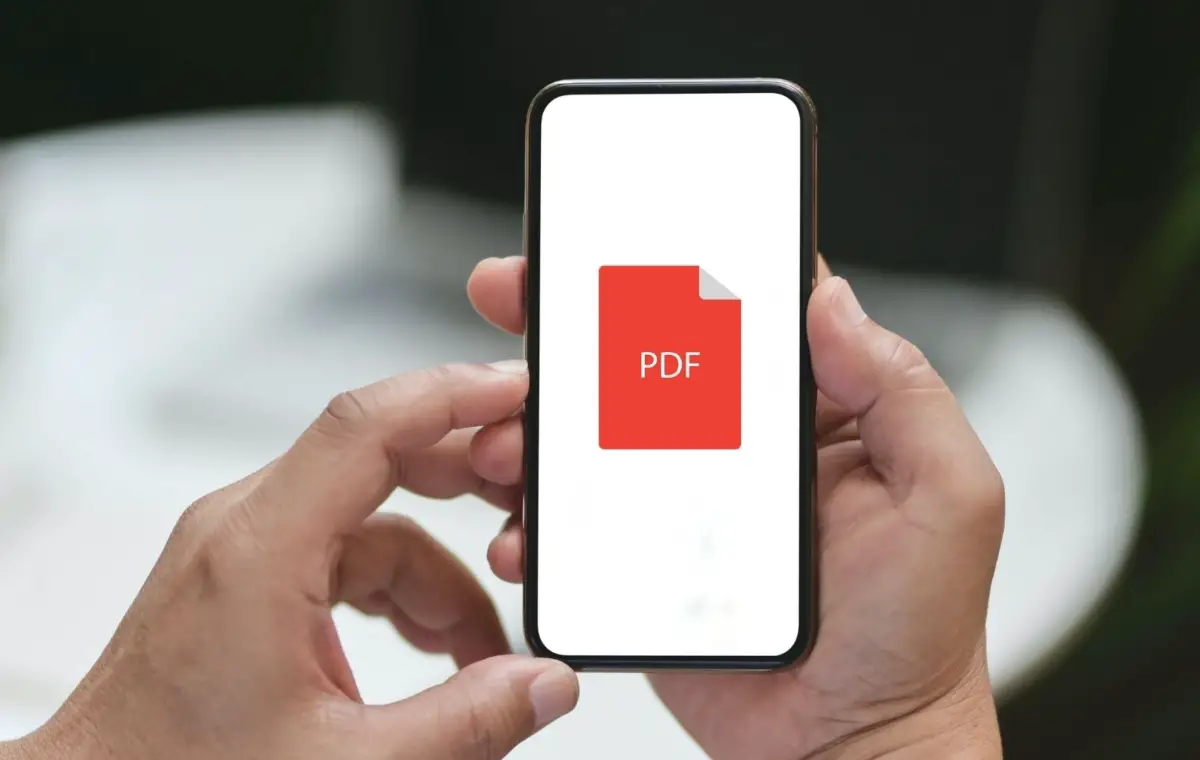
Mit Android können Sie verschiedene Elemente auf dem mobilen Startbildschirm platzieren, von App-Symbolen bis hin zu Widgets und Verknüpfungen zu verschiedenen Systemfunktionen. Es bietet jedoch nicht die Möglichkeit, ein PDF auf dem Startbildschirm abzulegen, zumindest nicht nativ; Nur wenige Anpassungsebenen, wie die One-Benutzeroberfläche von Samsung, machen dies einfach. Glücklicherweise gibt es für diejenigen mit Telefonen anderer Marken und Schnittstellen, die diese Option nicht anbieten, einige Möglichkeiten, dies zu tun, und wir werden weiter unten darüber sprechen.
Wenn Sie wissen möchten, wie Sie eine PDF-Datei als Verknüpfung auf dem Android-Startbildschirm platzieren, sind Sie hier richtig. Befolgen Sie einfach die nachstehenden Anweisungen.
SO KÖNNEN SIE EIN PDF AUF DEM STARTBILDSCHIRM IHRES ANDROID-HANDYS ABLEGEN

Wie wir eingangs gesagt haben , können Sie mit Samsung-Handys dank One UI ein PDF auf dem Startbildschirm hinzufügen , indem Sie einfach zur App „ Meine Dateien “ gehen und dann das gewünschte PDF-Dokument suchen, finden und lange drücken als Direktzugriff. Danach müssen Sie nur noch auf das Mehr -Symbol klicken , das ist das Symbol mit den drei Punkten, das sich in der unteren rechten Ecke des Bildschirms befindet, und schließlich auf die Schaltfläche Zum Startbildschirm hinzufügen und dann mit einem Klick auf bestätigen Fügen Sie hinzu , ohne mehr.
Wenn Sie kein Samsung oder ein anderes Android haben, mit dem Sie eine PDF-Datei als Verknüpfung zum Hauptbildschirm des Mobiltelefons hinzufügen können, probieren Sie die folgenden Apps aus.
MIT ANTRIEB
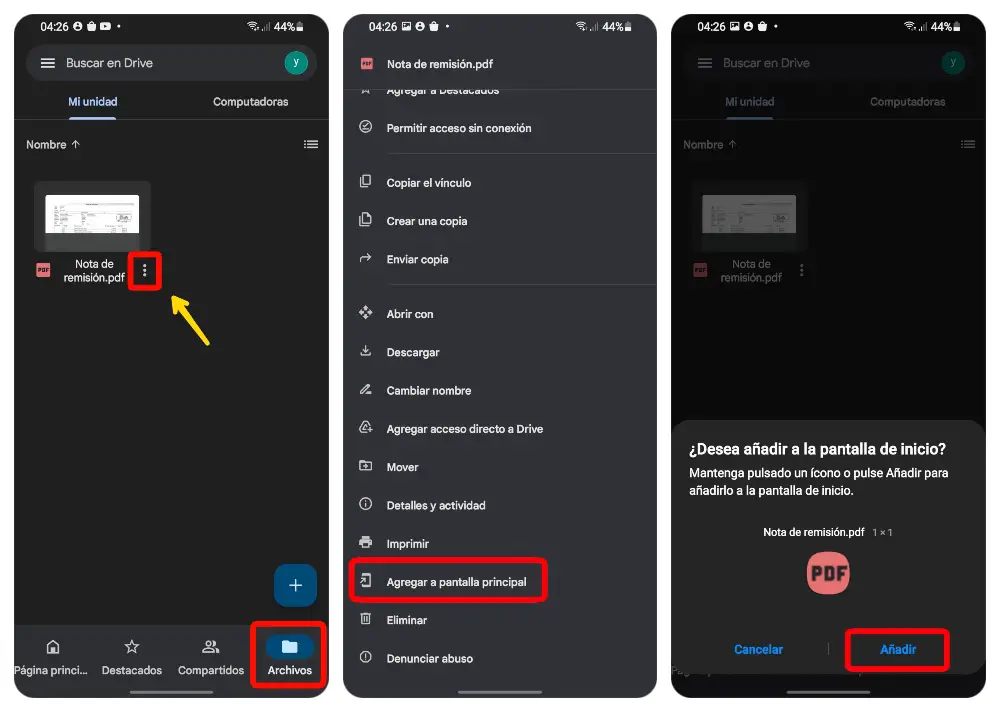
Wenn Sie mit Ihrem Handy keine PDF-Datei nativ zum Startbildschirm hinzufügen können, müssen Sie sich für andere Methoden entscheiden. Einer von ihnen ist mit Google Drive.
Drive erleichtert das Hinzufügen einer PDF-Datei zu Ihrem Startbildschirm. Darüber hinaus ist es normalerweise auf praktisch jedem Telefon vorinstalliert, sodass Sie es nicht herunterladen müssen. Sie müssen nur die Anwendung öffnen und dann zum Abschnitt Dateien gehen, der sich unten rechts auf dem Bildschirm befindet. Klicken Sie dort auf die Schaltfläche mit drei Punkten der PDF-Datei oder einer anderen Datei, die zuvor in der Cloud gespeichert wurde. Dadurch wird ein Menü mit Optionen von unten angezeigt. Suchen Sie dann nach der Schaltfläche Zum Hauptbildschirm hinzufügen , die eine der letzten ist, und klicken Sie dann auf Hinzufügen .
MIT ES FILE EXPLORER
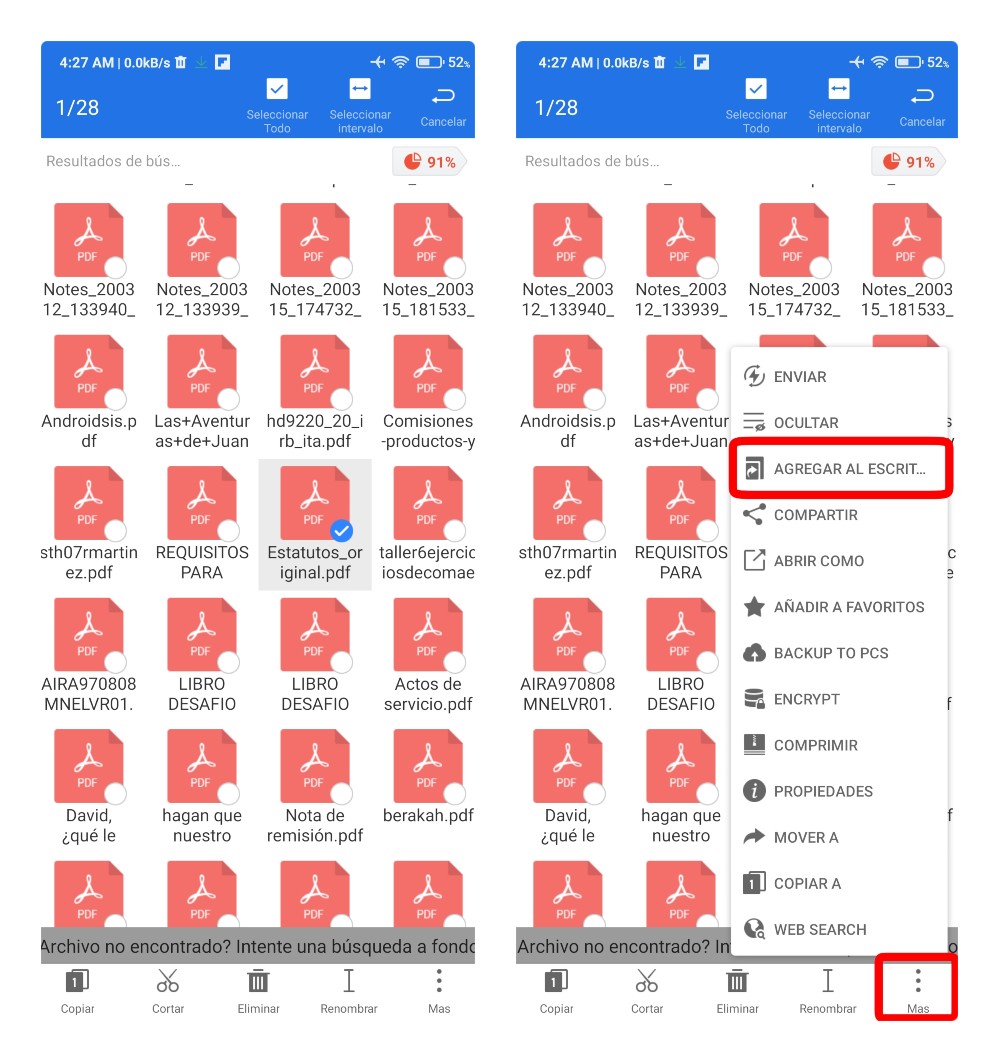
ES File Explorer, auch bekannt als ES Files Explorer , ist in externen Stores und App-Repositories wie unter anderem Uptodown, Malavida und APKMirror kostenlos erhältlich, da es vor einigen Jahren aus dem Play Store entfernt wurde. Es ist ein sehr praktischer Dateimanager, der die Möglichkeit bietet, PDF-Dateien und andere Formate zum Android-Startbildschirm hinzuzufügen.
Sie müssen lediglich die App herunterladen, starten und ihr die erforderlichen Berechtigungen erteilen, um auf den internen Speicher des Mobiltelefons zuzugreifen und direkte Zugriffe zu erstellen. Nach dem Öffnen müssen Sie die PDF-Datei finden, die Sie auf dem Hauptbildschirm des Telefons platzieren möchten. Dazu können Sie die Suchleiste verwenden, die erscheint, wenn Sie auf das Lupensymbol oben auf der Benutzeroberfläche klicken; Darin können Sie den Namen der PDF-Datei oder nur das Wort PDF schreiben, sodass alle Dateien dieses Formats angezeigt werden. Sie können auch zwischen den verschiedenen Ordnern des Mobiltelefons navigieren, indem Sie auf Interner Speicher oder Interner Speicher klicken , um manuell nach allen PDFs zu suchen.
Wenn Sie nun das PDF gefunden haben, müssen Sie lange darauf drücken, bis eine Optionsleiste am unteren Bildschirmrand angezeigt wird. In diesem müssen Sie auf die Schaltfläche Mehr klicken , die die mit den drei Punkten ist, und dann auf Zum Desktop hinzufügen klicken.